카카오톡으로 선물을 주고받고 하는 경우가 굉장히 많습니다. 생일이 아니어도 소소한 선물로 주고받기도 하는데요~ 사용하다 보면 카카오톡 선물함 오류로 인해 들어가지지 않거나, 로딩 창이 무한으로 계속 떠있는 경우가 발생합니다. 선물함 오류 한 번에 해결하는 간단한 방법을 알려드릴게요.
캐시 삭제
카카오톡을 사용하다 보면 주고받는 사진과 영상, 대화로 인해서 수많은 캐시들이 쌓이게 됩니다. 이런 캐시를 정리하지 않게 되면 버벅거리기 시작하면서 오류가 발생합니다. 그렇기 때문에 캐시만 삭제해주면 다시 정상 작동을 하게 됩니다.
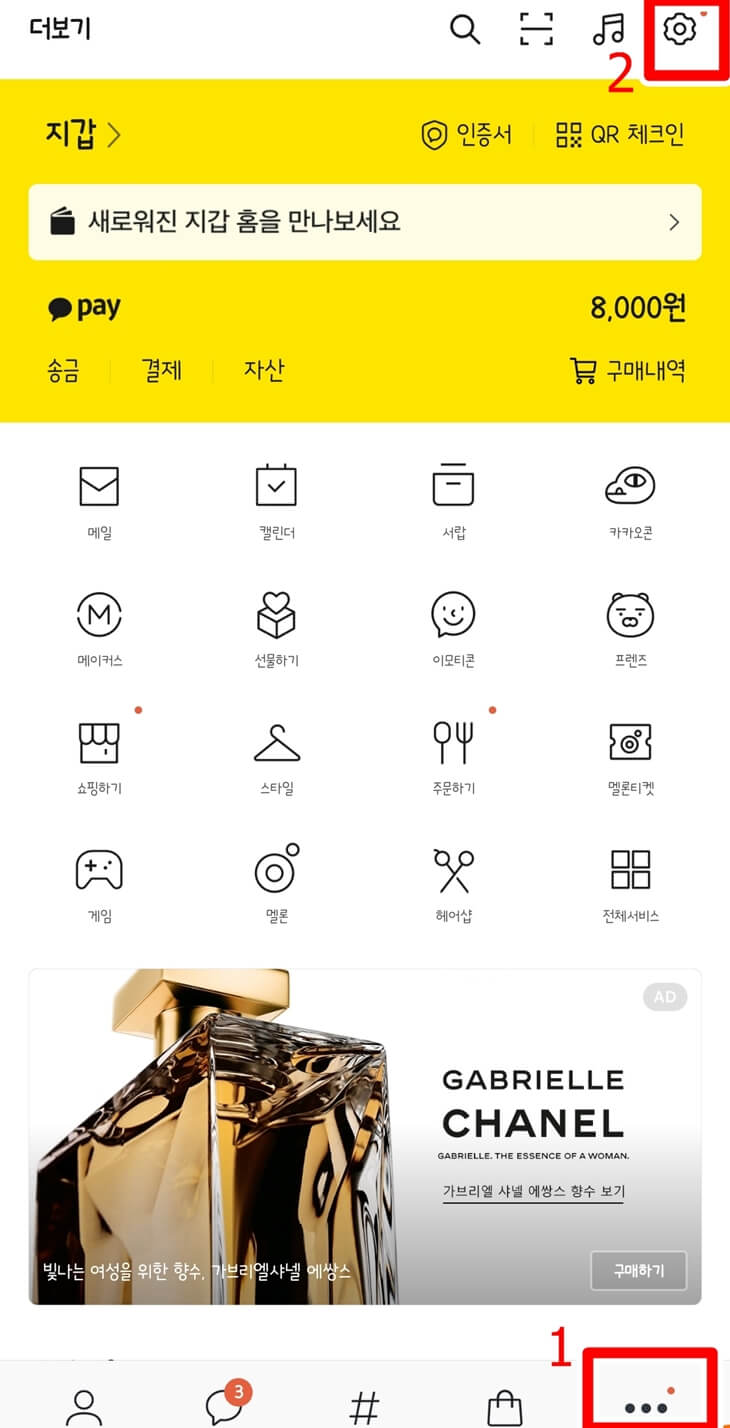
카카오톡에 들어가서 하단 오른쪽에 있는 점 3개 모양을 누르면 위 화면과 같이 더보기 창이 나옵니다. 이 상태에서 맨 위 오른쪽 끝에 있는 톱니바퀴 모양을 누르면 설정으로 들어갈 수 있습니다. 눌러주세요.
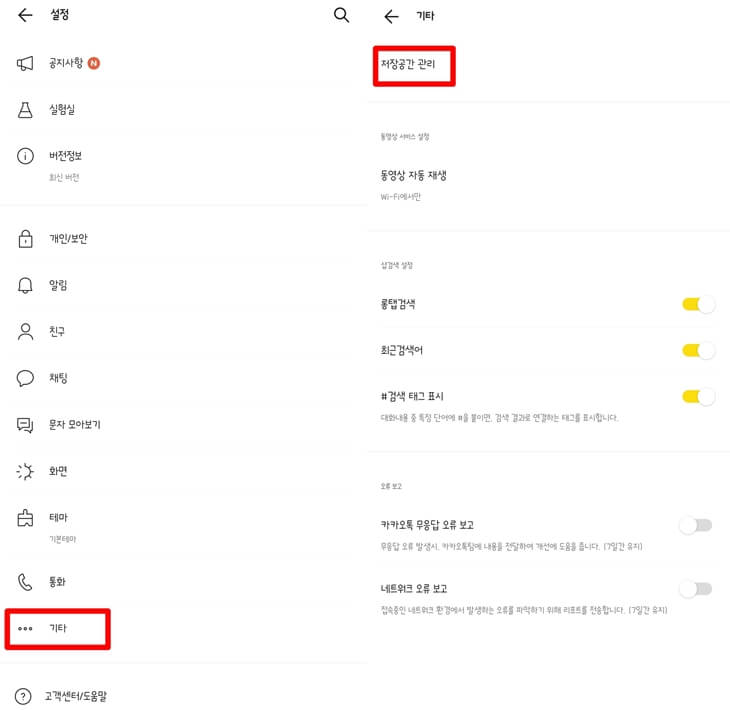
설정에 들어가서 맨 밑에 점 3개 모양과 기타 라고 쓰여 있는 걸 누르면 이미지의 오른쪽과 같이 저장공간 관리로 들어갈 수 있습니다. 저장공간 관리를 눌러주세요.
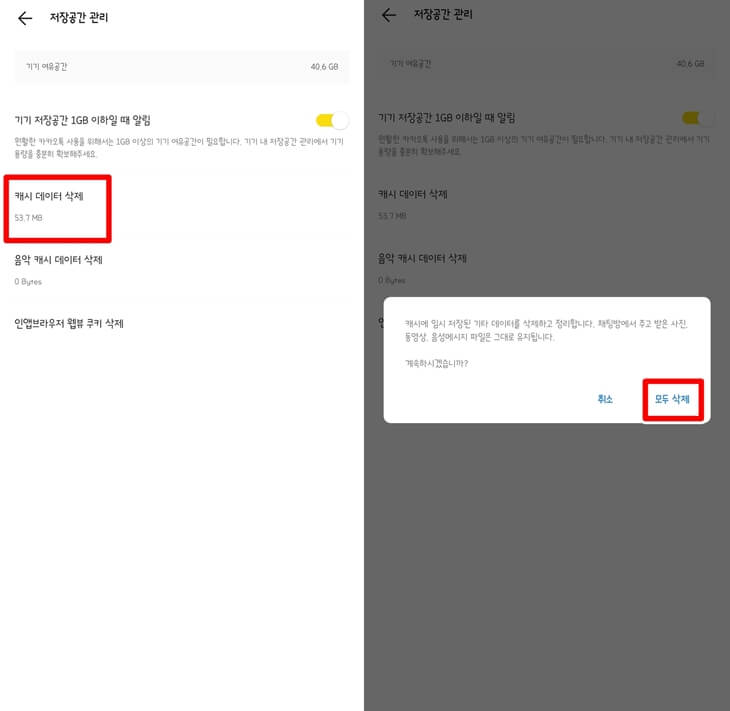
저장공간관리 화면에 들어가면 캐시 데이터 삭제가 있습니다. 보통 카카오톡 선물함 오류가 있는 분들은 여기 캐시 데이터가 저처럼 MB(메가바이트)가 아니라 GB(기가바이트)인 경우가 대부분입니다. 캐시 데이터 삭제를 누르면 오른쪽 이미지와 같이 삭제를 할 건지 물어봅니다. 캐시를 삭제한다고 해서 채팅방에서 주고받았던 사진이나 동영상, 음성메시지 파일은 삭제가 되지 않고 그대로 유지됩니다. 안심하고 모두 삭제를 눌러주세요.
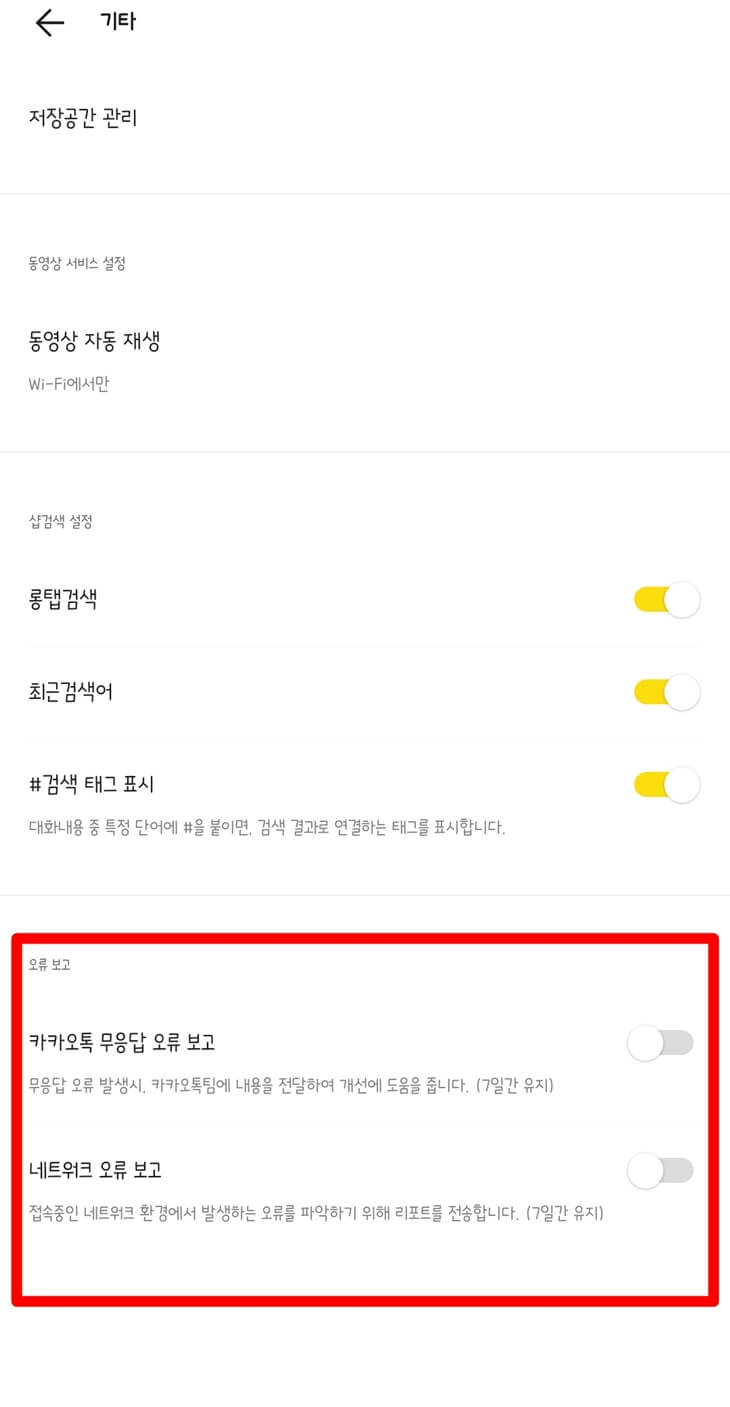
보통은 이렇게 캐시를 누르고 나면 카카오톡 선물하기 오류는 사라집니다. 무한 로딩 창에서 벗어날 수 있어요. 그런데 이런 경우에도 되지 않는다면? 다시 저장공간관리 화면으로 돌아와서 밑에 보면 오류 보고라고 쓰여있는 글씨 밑에 카카오톡 무응답 오류 보고와 네트워크 오류보고 두 가지 모두 활성화를 시켜주는 게 좋습니다. 그럼에도 불구하고 계속 오류가 발생한다면 그때는 고객센터에 1:1 문의를 남겨야 합니다. 대부분은 캐시를 삭제하는 것만으로도 오류를 해결할 수 있기 때문에 캐시 삭제를 먼저 해보고, 안되다면 그때 오류보고 그다음에 고객센터 문의를 하면 됩니다!
'IT 정보' 카테고리의 다른 글
| 카톡 차단 당하면 어떻게 되는지 직접 해본 후기 (0) | 2021.05.01 |
|---|---|
| 폰트통 설치 및 사용하는 법, 글꼴 다운로드 (0) | 2021.04.27 |
| 단축키로 노트북 강제 종료 하는 간단한 방법 (0) | 2021.04.22 |
| 카카오톡 생일 비공개 설정 5초면 할 수 있는 초간단 방법 (0) | 2021.04.21 |
| 10초면 할 수 있는 카톡 단톡 차단하는 쉬운 방법 (0) | 2021.04.17 |




댓글